Si vous avez besoin de changer du clavier conventionnel à l'écran, le Samsung Note 10 offre une solution fantastique. Vous pouvez utiliser le remarquable Samsung Galaxy S-pen pour écrire manuellement et convertir votre écriture manuscrite en texte. De plus, vous pouvez rapidement transformer le texte en un document Microsoft Word ou coller le texte dans un e-mail.
Le Samsung Notes du Samsung Galaxy Note 10 est livré avec une option d'exportation MS Word tandis que le Note 10+ est préchargé avec Office Mobile. Outre l'exportation au format .docx, vous obtiendrez d'autres options d'exportation de type de fichier pour vos notes Samsung. Ceux-ci incluent les types de fichiers texte, image et PDF.
La principale caractéristique qui distingue cette série Galaxy Note de la série S précédente est le S-pen polyvalent. Avec la dernière série, le S-pen était considérablement limité dans ce qu'il pouvait faire. Avec cette itération, en plus de la fonction d'écriture manuscrite en texte, vous pouvez prendre des photos à distance et capturer des images nettes à l'aide des capacités Bluetooth. Vous pouvez également modifier votre style d'écriture.
Apprenez à convertir l'écriture manuscrite en texte à l'aide de Samsung Notes
Sans surprise, la dernière série Samsung Galaxy est rapidement devenue la plus importante. Sa fonction d'écriture manuscrite n'est qu'une des raisons pour lesquelles. Associé aux applications de traitement de texte les plus récentes et aux applications Samsung Note, la conversion de votre écriture manuscrite est devenue une expérience fluide et agréable.
Il est donc crucial que vous appreniez à convertir l'écriture manuscrite en texte à l'aide de cette fonctionnalité remarquable.
Comment activer l'écriture manuscrite instantanée en texte
S Note est une application intégrée dans pratiquement tous les appareils mobiles Samsung. Étant donné que ces appareils permettent aux utilisateurs d'utiliser des stylets, vous pouvez utiliser votre nouveau S Note pour prendre des notes en temps réel en utilisant l'écran comme papier.
Cependant, l'option d'écriture manuscrite instantanée en texte est désactivée par défaut dans le S Note. Ainsi, chaque fois qu'un utilisateur griffonne le stylet sur l'écran de l'appareil, seuls les caractères manuscrits sont enregistrés. Cela signifie que la fonctionnalité doit être activée manuellement pour que les caractères puissent être convertis en texte.
Suivez ce processus pour activer l'option S Note pour l'écriture manuscrite en texte :
- Appuyez sur l'icône « App Drawer » sur la tablette ou le smartphone Samsung.
- Pour lancer cette application, cliquez sur l'icône de « S-Note ».
- Appuyez sur l'icône + dans la partie supérieure droite de l'écran affiché.
- Accédez à la fenêtre « Sélectionnez un modèle ».
- Tapez sur le modèle souhaité dans la liste affichée.
- Allez dans la « Barre d'outils de productivité » (dans le coin en haut à gauche).
- Appuyez longuement (appui long) sur l'icône de « Correspondance de formule » ou f (x.).
- Allez dans les "Options affichées".
- Cliquez sur l'icône « Écriture manuscrite sur texte ».
Vous pouvez désormais utiliser le stylet S Note pour écrire des caractères manuscrits qui sont instantanément convertis en texte.
- Pour revenir au format manuscrit habituel, rendez-vous dans la « Barre d'outils de productivité » et cliquez sur l'icône « Stylo ».
- Vous pouvez sélectionner l'icône « Correspondance de forme » ou « Correspondance de formule » pour permettre au S Note de reconnaître les formes ou les formules dessinées et de les convertir en leurs objets correspondants.
Méthodes pour convertir l'écriture manuscrite en texte avec le S-Note
Vous n'avez pas besoin d'activer la conversion instantanée de l'écriture manuscrite en texte pour convertir votre écriture manuscrite en texte. Il existe plusieurs autres méthodes que vous pouvez utiliser avec Samsung Notes. Laissez-nous explorer quelques-uns.
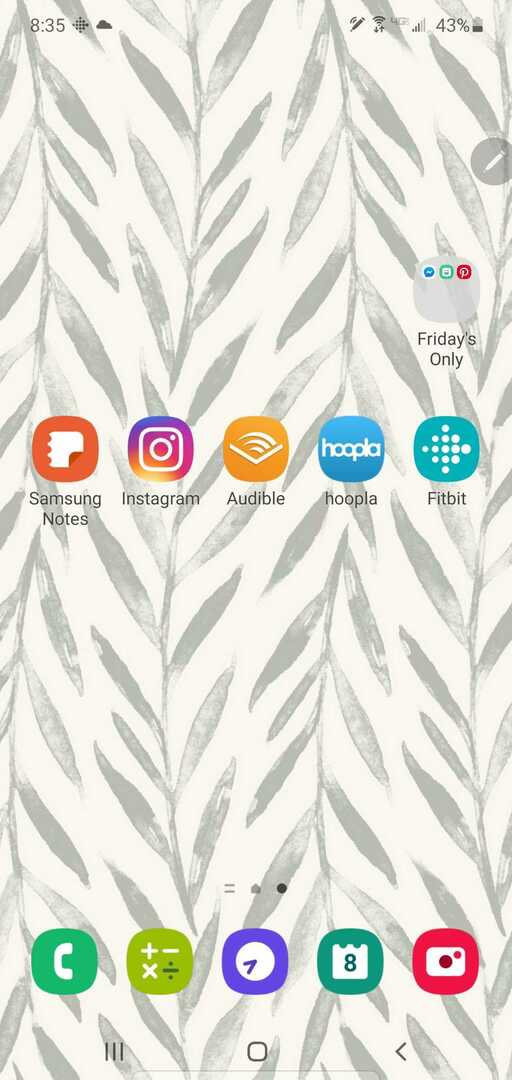
La première méthode
- Téléchargez le Application Samsung Notes en utilisant le lien de téléchargement présenté.
- Lancez l'application « Notes ».
- Cliquez sur l'application.
- Choisissez l'option « dessiner ou écrire à l'aide de stylos ». Vous la trouverez dans la partie supérieure de l'écran.
- Accédez à l'écran du « compositeur de notes » et commencez à écrire à l'aide du S-pen.
- Appuyez sur cet écran de « compositeur de notes » avec votre doigt.
- Utilisez l'option dans la "fenêtre d'aperçu" pour mettre en évidence votre écriture manuscrite sur la page d'écran.
- Cliquez sur « convertir »; l'écriture sera instantanément convertie en texte.
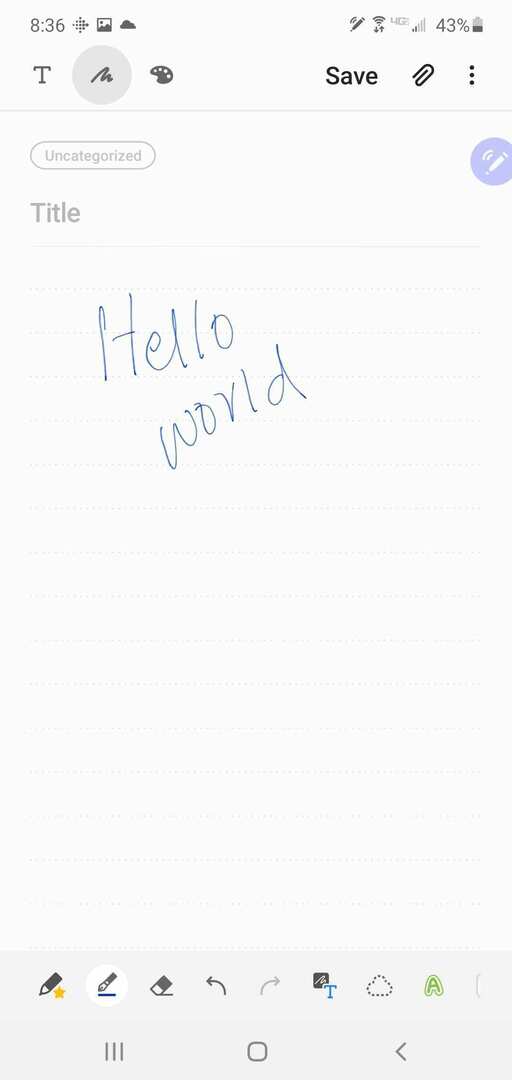
La deuxième méthode
- Sortez le S-Pen.
- Lancez "l'application pour Samsung Notes".
- Sélectionnez l'option "épaisseur de ligne", "couleur" ou "type de stylo".
- Prenez les notes manuscrites.
- Appuyez sur « Enregistrer ».
- Cliquez sur l'icône « écriture manuscrite en texte » (elle se trouve dans la partie inférieure du menu).

La note manuscrite sera instantanément convertie en texte avec précision. Vous pouvez ensuite copier-coller ce texte dans un message ou un e-mail.
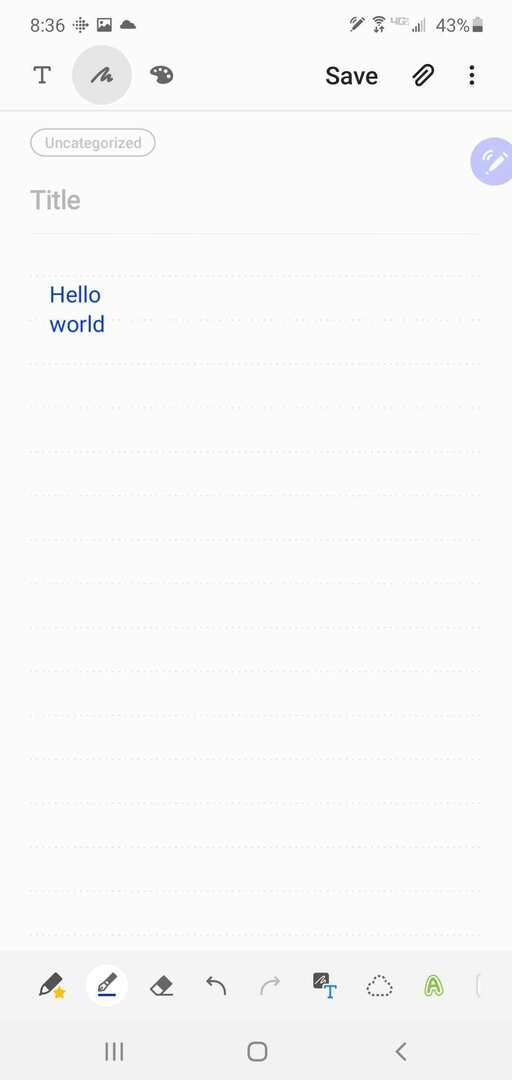
La troisième méthode
- Ouvrez vos « Notes Samsung ».
- Griffonnez une ou deux lignes.
- Double-cliquez sur un mot spécifique.
- Accédez à la petite fenêtre contenant le « texte converti ».
- Cliquez sur « convertir ».
- Cliquez sur l'icône "Partager" et sélectionnez "une option répertoriée" pour enregistrer le fichier au format PDF ou Word.
Le verdict
Le Samsung Galaxy Note 10+ est livré avec des outils incroyables pour la créativité et la productivité. Des millions d'utilisateurs enthousiastes ont profité des fonctionnalités fantastiques offertes par le S-pen de Samsung pour poursuivre leurs passions profondes et atteindre divers objectifs. Oui, le Samsung Galaxy S-pen vous permet de vivre vos rêves d'écriture.